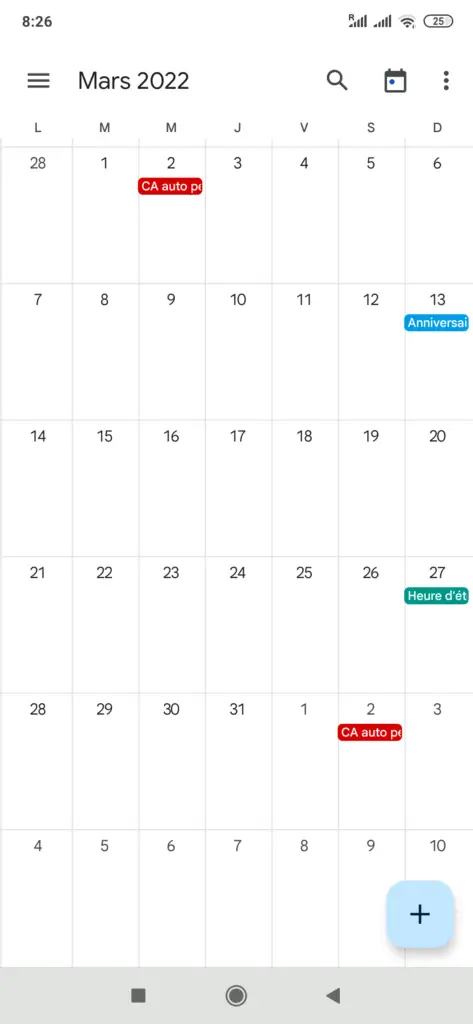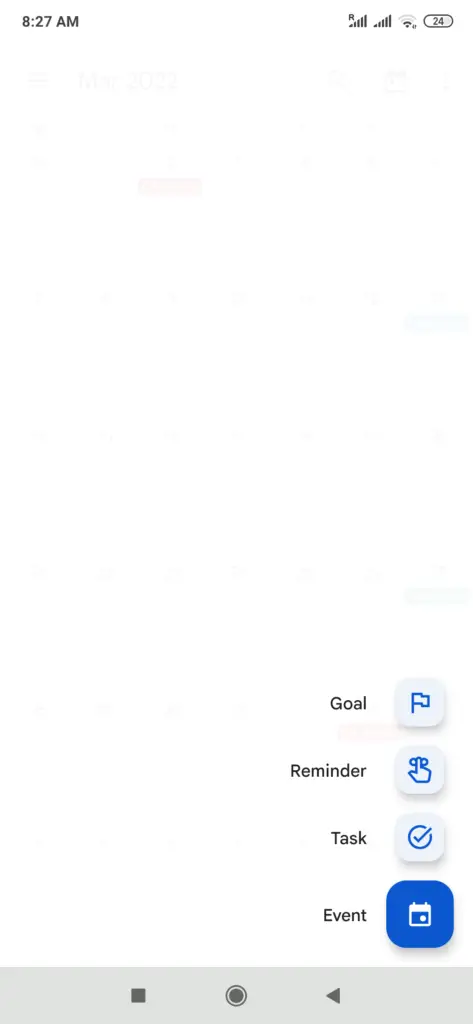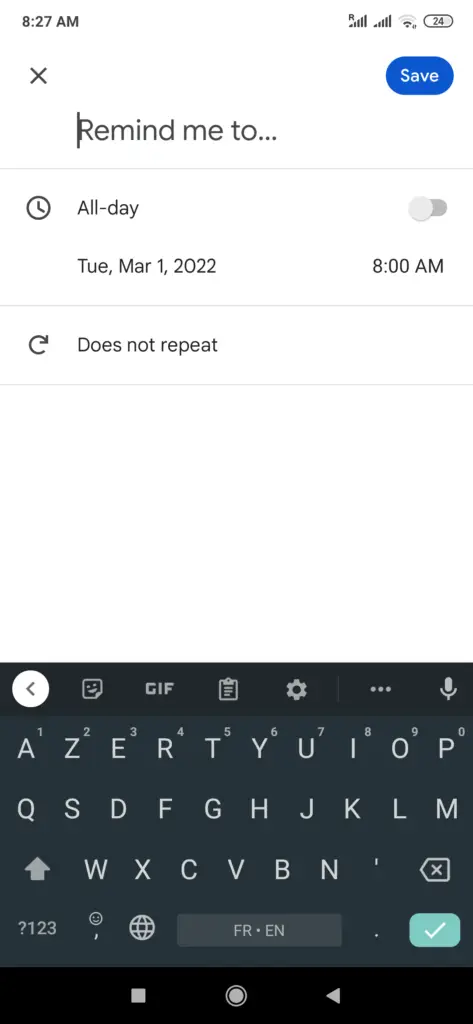Tu as oublié quelque chose d’important à réaliser ? Tu as oublié un anniversaire d’un collègue ou bien d’un membre de ta famille ? Afin de ne pas oublier la prochaine fois, définir un rappel sur votre smartphone d’une tâche à réaliser, d’un anniversaire ou bien d’un évènement aide à ne pas l’oublier. Dans ce tutoriel, on va vous apprendre quelle est la technique pour ajouter un rappel en passant par l’appli Réveil de votre Motorola P50. Ensuite nous détaillerons quelle est la technique pour paramétrer un rappel en passant par une application d’agenda et enfin vous trouverez des applications qui qui vous offrent la possiblité de mettre un rappel ou bien une tâche.

Utiliser l’alarme pour ajouter un rappel sur votre Motorola P50
Pour régler une alerte, c’est comme régler une alarme sur votre Motorola P50. Si vous régler une alarme, vous aurez d’emblée une sonnerie associée à ce rappel. Rendez-vous dans votre application Horloge présente sur l’accueil de votre smartphone. Sélectionner dans les onglets en haut alarme . Ensuite sélectionnez + afin de mettre en place une nouvelle alarme. On peut par conséquent:
- Paramétrer l’horloge du rappel
- Choisir si cette alarme doit se répéter
- Laisser le son de base ou bien une sonnerie personnalisée
- Supprimer ou non cette alarme une fois arrêtée
- Paramétrer un nom pour l’alarme
Par quel moyen ajouter un rappel depuis une application calendrier?
Une appli Calendrier ou bien Agenda va vous permettre de mettre des alarmes ou bien des rappels. On va prendre l’exemple de Google Agenda que vous pouvez retrouver sur Playstore:
- Rendez-vous dans l’appli Google Agenda
- Et ensuite sélectionnez le + en bas à droite
- Après sélectionnez Rappel
- Et ensuite configurer le rappel comme vous le voulez: donnez un nom, décidez de la date et le jour du rappel et si il doit se répéter.
Par quel moyen mettre un rappel sur votre Motorola P50 depuis une application?
Effectivement vous pouvez passer par une application pour définir un rappel.
- SplenDO, liste de tâches pour android: Splendo est une application totalement compatible sur votre Motorola P50. Elle vous permettra de vous organiser dans la vie quotidienne. Vous pourrez faire des listes de tâches et de rappels. Par ailleurs vous pourrez ajouter une notification intelligente pour votre tâche. L’application va vous permettre aussi de mettre en place un widget sur l’écran d’accueil.
- To-Do – Planificateur d’horaire et rappel à réaliser: To-Do est un gestionnaire de tâches gratuit. C’est un plannificateur de rappels pour effectuer une tâche ou se remémorer d’un évènement. Comme l’autre application vous pourrez ajouter un widget sur l’écran d’accueil de votre Motorola P50.
- Any do – Tâches + Calendrier : c’est une application pour créer des tâches, listes de tâches et paramétrer des rappels. Vous pourrez mettre en place un widget pour une meilleure visibilité. Cette application servira aussi de calendrier. On peut paramétrer un rappel unique ou bien des rappels récurrents. Cette application se connecte à Google Calendar, Outlook, Gmail, Google Tasks, Whatsapp, Slack, Asana,…
- Google Agenda